So deinstalliert man Apps, die über die Betrugsseite AdBlocker Update heruntergeladen wurden
Mac VirusAuch bekannt als: AdBlocker Update Pop-up
Der kostenlose Scanner prüft, ob Ihr Computer infiziert ist.
JETZT ENTFERNENUm das Produkt mit vollem Funktionsumfang nutzen zu können, müssen Sie eine Lizenz für Combo Cleaner erwerben. Auf 7 Tage beschränkte kostenlose Testversion verfügbar. Eigentümer und Betreiber von Combo Cleaner ist RCS LT, die Muttergesellschaft von PCRisk.
Was ist "AdBlocker Update"?
Das Internet ist voll von betrügerischen Webseiten, die darauf abzielen, Benutzer zum Herunterladen und Installieren verschiedener potenziell unerwünschter Anwendungen (PUAs) zu verleiten. Diese spezielle Seite ermutigt Besucher, sich weiterhin einige Videos im abgesicherten Modus anzusehen und AdBlocker zu installieren/aktualisieren.
Untersuchungen haben gezeigt, dass diese zwielichtige Seite dazu benutzt wird, nicht nur für eine, sondern für mehrere PUAs zu werben. Eine von ihnen wird Super BlockerAd genannt.
Es wird empfohlen, Anwendungen nur von offiziellen, vertrauenswürdigen Webseiten herunterzuladen. Es ist erwähnenswert, dass Benutzer Seiten wie diese nicht absichtlich besuchen, sondern in den meisten Fällen durch zwielichtige Werbung, andere Seiten dieser Art oder durch installierte PUAs geöffnet werden.
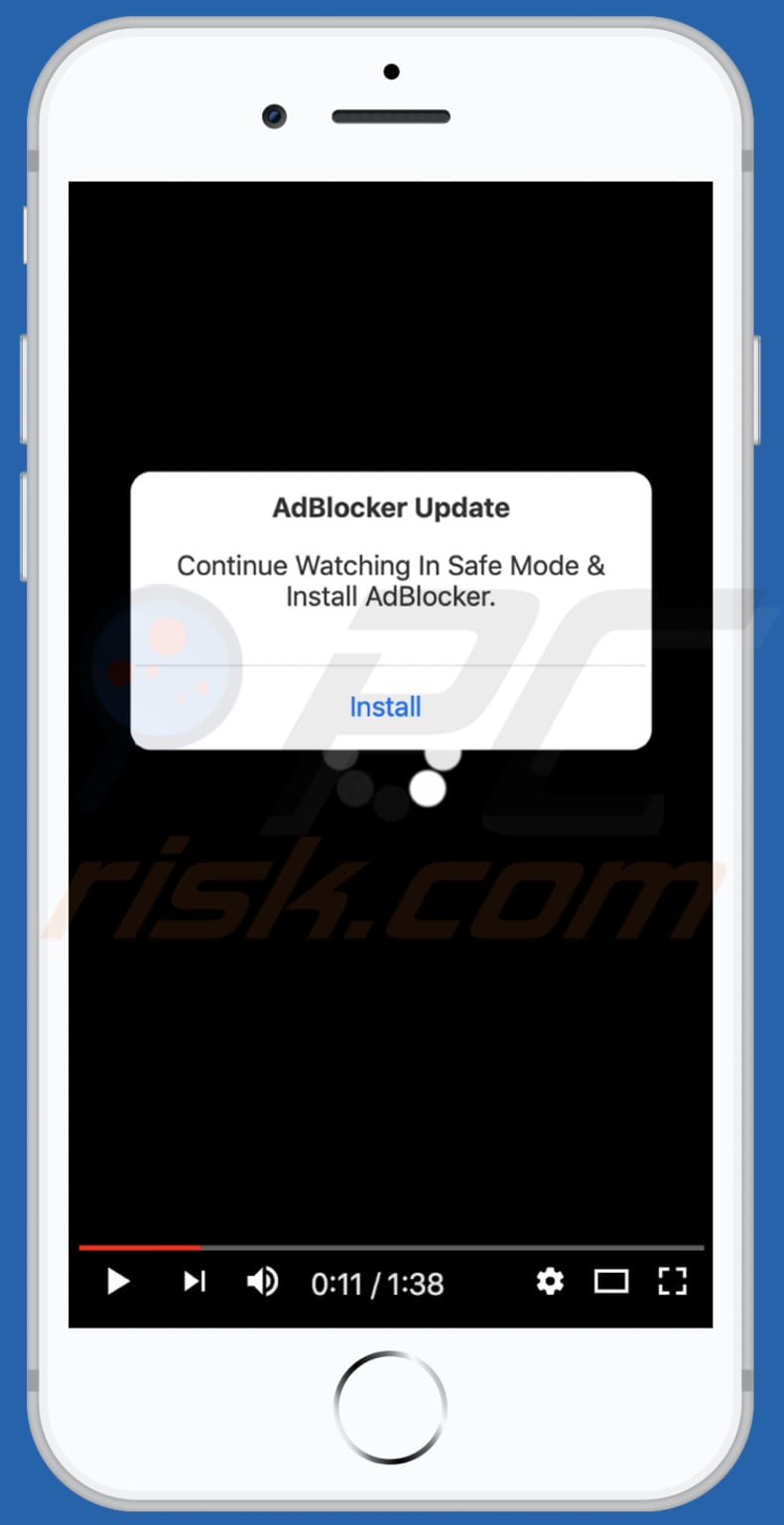
Es ist üblich, dass solche betrügerischen Seiten darauf abzielen, Benutzer zur Installation von Browserentführern, Adware und anderen Arten von PUAs zu verleiten. Browserentführer sind darauf ausgelegt, gefälschte Suchmaschinen (ihre Adressen) zu fördern, indem sie die Einstellungen des Browsers wie Adresse einer Standardsuchmaschine, Starseite und neue Registerkarte ändern.
In den meisten Fällen erlauben es Browserentführer nicht, diese Einstellungen zu ändern oder rückgängig zu machen, es sei denn, die Benutzer deinstallieren sie. Die meisten gefälschten Suchmaschinen erzeugen entweder keine eindeutigen Suchergebnisse oder zeigen irreführende Ergebnisse an.
Auf die eine oder andere Weise sollten solche Suchmaschinen nicht verwendet werden. Bei Adware handelt es sich um eine Art von Software, die Einnahmen für ihre Entwickler durch die Bereitstellung von Coupons, Bannern, Umfragen, Pop-ups und anderen Arten von Werbung generiert.
Ziemlich oft öffnen diese Anzeigen zwielichtige Seiten, in einigen Fällen verursachen sie das Herunterladen, die Installation einiger PUA durch die Ausführung bestimmter Skripte. Daher sollten Anzeigen, die von Adware angezeigt werden, nicht angeklickt werden.
Es kommt häufig vor, dass sowohl Browserentführer als auch Anwendungen vom Typ Werbesoftware IP-Adressen, Geo-Standorte, eingegebene Suchanfragen, Adressen von besuchten Seiten und andere Surfdaten sammeln. Es gibt jedoch auch PUAs, die in der Lage sind, auf sensible Informationen zuzugreifen.
Es besteht immer die Möglichkeit, dass Personen, die hinter diesen Anwendungen stehen, gesammelte Daten an Dritte (möglicherweise Cyberkriminelle) verkaufen, die diese Daten missbrauchen könnten, um auf andere Weise Einnahmen zu erzielen. Zusammenfassend lässt sich sagen, dass inoffiziellen Seiten, die Updates, die Installation veralteter Software usw. anbieten, niemals vertraut werden sollte.
Außerdem können solche Seiten nicht nur zur Verbreitung von PUAs, sondern auch von Malware (Trojaner, Ransomware und andere bösartige Software) genutzt werden.
| Name | AdBlocker Update Pop-up |
| Art der Bedrohung | Phishing, Betrug , Mac Malware, Mac Virus |
| Falsche Behauptung | Diese Seite ermutigt dazu, ein Video durch die Aktualisierung und Installation von AdBlocker weiter anzusehen. |
| Verwandte Domänen | apple-online-guard[.]com, apple-online-security[.]com, apple-safesite[.]com, apple-safity[.]com, apple-warning[.]com, check-security[.]tech, guard-data[.]tech, guard-mobile[.]tech, guard-verify[.]tech, iphone-security[.]com, mobile-guard[.]tech, mobile-security[.]tech, mobile-update[.]tech, mobile-verify[.]tech, phone-guard[.]tech, phone-gurad[.]tech, phone-secure[.]tech, secure-mobile[.]tech, secure-validate[.]tech, security-data[.]tech, security-mobile[.]tech, tech-verify[.]tech |
| Geförderte, unerwünschte Anwendung | Super BlockerAd |
| Symptome | Ihr Mac wird langsamer als normal, Sie sehen unerwünschte Pop-up-Werbung, Sie werden auf dubiose Webseiten weitergeleitet. |
| Verbreitungsmethoden | Betrügerische Pop-up-Anzeigen, kostenlose Software-Installationsprogramme (Bündelung), gefälschte Flash Player-Installationsprogramme, Torrent-Datei-Downloads. |
| Schaden | Verfolgung des Internet-Browsers (mögliche Datenschutzprobleme), Anzeige unerwünschter Werbung, Weiterleitungen auf zweifelhafte Webseiten, Verlust privater Informationen. |
| Malware-Entfernung (Windows) |
Um mögliche Malware-Infektionen zu entfernen, scannen Sie Ihren Computer mit einer legitimen Antivirus-Software. Unsere Sicherheitsforscher empfehlen die Verwendung von Combo Cleaner. Combo Cleaner herunterladenDer kostenlose Scanner überprüft, ob Ihr Computer infiziert ist. Um das Produkt mit vollem Funktionsumfang nutzen zu können, müssen Sie eine Lizenz für Combo Cleaner erwerben. Auf 7 Tage beschränkte kostenlose Testversion verfügbar. Eigentümer und Betreiber von Combo Cleaner ist RCS LT, die Muttergesellschaft von PCRisk. |
Weitere Beispiele für ähnliche betrügerische Seiten sind apple-warning[.]com, apple-online-guard[.]com und guardapl[.]com. Wie in der Einleitung erwähnt, besuchen Benutzer solche Seiten nicht absichtlich.
Wenn ein Browser von sich aus zwielichtige Seiten öffnet und/oder auf den meisten oder allen besuchten Seiten Werbung erscheint, dann ist es sehr wahrscheinlich, dass auf ihm (und/oder dem Betriebssystem) bereits eine PUA installiert ist.
Wie haben sich potenziell unerwünschte Anwendungen auf meinem Computer installiert?
In den meisten Fällen werden PUAs durch irreführende Werbung heruntergeladen und/oder installiert, die darauf abzielt, bestimmte Skripte auszuführen oder Installations-Setups anderer Programme herunterzuladen. Genauer gesagt, wenn Entwickler PUAs in den Download aufnehmen, werden Installations-Setups als zusätzliche Angebote angeboten.
In der Regel sind diese Angebote in ihren Einstellungen wie "Erweitert", "Benutzerdefiniert", "Manuell" zu finden. Allerdings überprüfen und ändern nicht alle Benutzer diese Einstellungen.
Das bedeutet, dass sie erlauben, dass enthaltene Anwendungen (PUAs) zusammen mit Software heruntergeladen und/oder installiert werden können, die sie absichtlich heruntergeladen und/oder installiert haben.
Wie lässt sich die Installation potenziell unerwünschter Anwendungen vermeiden?
Benutzer sollten Dateien und Programme von offiziellen Webseiten (und über direkte Links) herunterladen. Andere Kanäle könnten zur Verbreitung unerwünschter, potenziell bösartiger Anwendungen genutzt werden.
Beispiele für nicht vertrauenswürdige Download-, Installationskanäle und/oder Werkzeuge sind Download- oder Installationsprogramme, inoffizielle Webseiten, kostenlose Datei-Hosting-Seiten und Peer-to-Peer-Netzwerke (z.B. Torrent-Clients, eMule. Es wird außerdem empfohlen, vor dem Abschluss von Download- und/oder Installationsprozessen die Setups auf Angebote zum Herunterladen und/oder Installieren zusätzlich enthaltener Anwendungen zu überprüfen und abzulehnen.
Zusätzlich können aufdringliche Anzeigen, die auf nicht vertrauenswürdigen Webseiten erscheinen, so gestaltet sein, dass sie andere Seiten dieser Art öffnen oder Skripte ausführen, die unerwünschte Anwendungen herunterladen (oder sogar installieren) würden. Daher sollten solche Anzeigen nicht angeklickt werden.
Unerwünschte, verdächtige Anwendungen (Erweiterungen, Add-ons, Plug-ins), die auf einem Browser installiert sind, und/oder Software dieser Art, die auf dem Betriebssystem installiert ist, sollten deinstalliert werden. Wenn Ihr Computer bereits mit PUAs infiziert ist, empfehlen wir, einen Scan mit Combo Cleaner Antivirus für Windows durchzuführen, um diese automatisch zu entfernen.
Text in einem Pop-up, der von dieser betrügerischen Seite angezeigt wird:
AdBlocker Update
Continue Watching In Safe Mode & Install AdBlocker
Install
Eine der Anwendungen, die über die Betrugsseite AdBlocker Update beworben wurden:
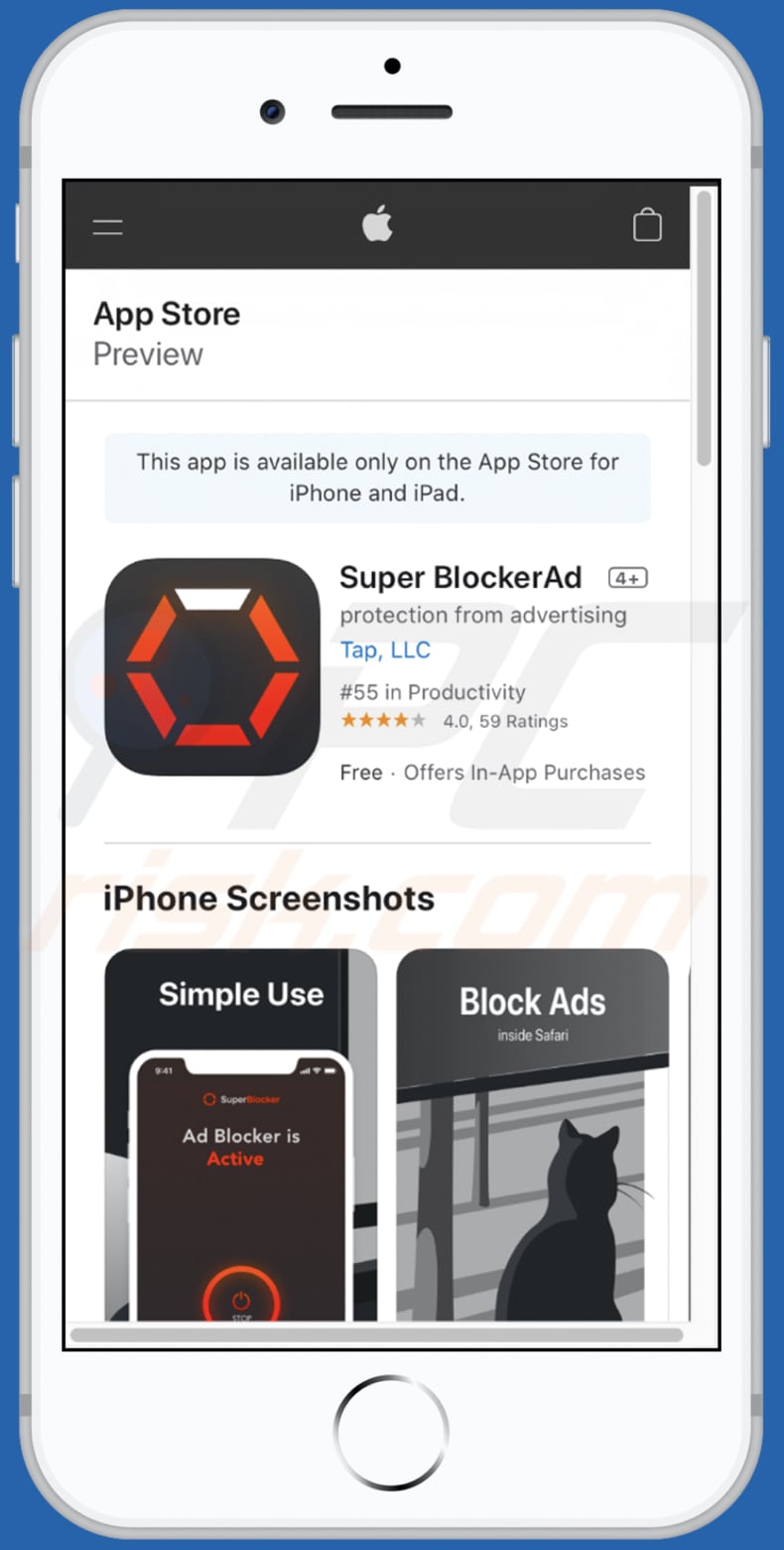
Umgehende automatische Entfernung von Malware:
Die manuelle Entfernung einer Bedrohung kann ein langer und komplizierter Prozess sein, der fortgeschrittene Computerkenntnisse voraussetzt. Combo Cleaner ist ein professionelles, automatisches Malware-Entfernungstool, das zur Entfernung von Malware empfohlen wird. Laden Sie es durch Anklicken der untenstehenden Schaltfläche herunter:
LADEN Sie Combo Cleaner herunterIndem Sie Software, die auf dieser Internetseite aufgeführt ist, herunterladen, stimmen Sie unseren Datenschutzbestimmungen und Nutzungsbedingungen zu. Der kostenlose Scanner überprüft, ob Ihr Computer infiziert ist. Um das Produkt mit vollem Funktionsumfang nutzen zu können, müssen Sie eine Lizenz für Combo Cleaner erwerben. Auf 7 Tage beschränkte kostenlose Testversion verfügbar. Eigentümer und Betreiber von Combo Cleaner ist RCS LT, die Muttergesellschaft von PCRisk.
Schnellmenü:
- Was ist "AdBlocker Update"?
- SCHRITT 1. Mit PUAs verwandte Dateien und Ordner von OSX entfernen.
- SCHRITT 2. Betrügerische Erweiterungen von Safari entfernen.
- SCHRITT 3. Betrügerische Add-ons von Google Chrome entfernen.
- SCHRITT 4. Potenziell unerwünschte Plug-ins von Mozilla Firefox entfernen.
Das Video zeigt, wie man Adware und Browserentführer von einem Mac Computer entfernt:
Entfernung potenziell unerwünschter Anwendungen:
Potenziell unerwünschte Anwendungen von Ihrem "Programme" Ordner entfernen:

Klicken Sie auf das Finder Symbol. Im Finder Fenster, wählen Sie "Programme". Im Anwendungen Ordner, suchen Sie nach “MPlayerX”,“NicePlayer”, oder anderen verdächtigen Anwendungen und ziehen sie diese in den Papierkorb. Nachdem Sie die potenziell unerwünschte(n) Anwendung(en) entfernt haben, die online Werbung verursachen, scannen Sie Ihren Mac auf verbleibende, unerwünschte Komponenten.
LADEN Sie die Entfernungssoftware herunter
Combo Cleaner überprüft, ob Ihr Computer infiziert ist. Um das Produkt mit vollem Funktionsumfang nutzen zu können, müssen Sie eine Lizenz für Combo Cleaner erwerben. Auf 7 Tage beschränkte kostenlose Testversion verfügbar. Eigentümer und Betreiber von Combo Cleaner ist RCS LT, die Muttergesellschaft von PCRisk.
AdBlocker Update Pop-up bezogene Dateien und Ordner entfernen:

Klicken Sie auf das Finder Symbol aus der Menüleiste, wählen Sie Gehen und klicken Sie auf Zum Ordner gehen...
 Suchen Sie nach Dateien, die von werbefinanzierter Software erzeugt wurden im /Library/LaunchAgents Ordner:
Suchen Sie nach Dateien, die von werbefinanzierter Software erzeugt wurden im /Library/LaunchAgents Ordner:

Im Gehen zu Ordner...Leiste, geben Sie ein: /Library/LaunchAgents

Im "LaunchAgents" Ordner, suchen Sie nach allen kürzlich hinzugefügten, verdächtigen Dateien und bewegen Sie diese in den Papierkorb. Beispiele für Dateien, die von werbefinanzierter Software erzeugt wurden - "installmac.AppRemoval.plist", "myppes.download.plist", "mykotlerino.ltvbit.plist", "kuklorest.update.plist", etc. Werbefinanzierte Software installiert häufig mehrere Dateien zur gleichen Zeit.
 Suchen Sie nach Dateien, die von werbefinanzierter Software erzeugt wurden im /Library/Application Support Ordner:
Suchen Sie nach Dateien, die von werbefinanzierter Software erzeugt wurden im /Library/Application Support Ordner:

Im Gehen zu Ordner...Leiste, geben Sie ein: /Library/Application Support

Im "Application Support" Ordner, suchen Sie nach allen kürzlich hinzugefügten, verdächtigen Ordnern. Zum Beispiel "MplayerX" oder "NicePlayer" und bewegen Sie diese Ordner in den Papierkorb.
 Suchen Sie nach Dateien, die von werbefinanzierter Software erzeugt wurden im ~/Library/LaunchAgents Ordner:
Suchen Sie nach Dateien, die von werbefinanzierter Software erzeugt wurden im ~/Library/LaunchAgents Ordner:

Im Gehen zu Ordner Leiste, geben Sie ein: ~/Library/LaunchAgents
 Im "LaunchAgents" Ordner, suchen Sie nach allen kürzlich hinzugefügten, verdächtigen Dateien und bewegen Sie diese Ordner in den Papierkorb. Beispiele für Dateien, die von werbefinanzierter Software erzeugt wurden - "installmac.AppRemoval.plist", "myppes.download.plist", "mykotlerino.ltvbit.plist", "kuklorest.update.plist", etc. Werbefinanzierte Software installiert häufig mehrere Dateien zur gleichen Zeit.
Im "LaunchAgents" Ordner, suchen Sie nach allen kürzlich hinzugefügten, verdächtigen Dateien und bewegen Sie diese Ordner in den Papierkorb. Beispiele für Dateien, die von werbefinanzierter Software erzeugt wurden - "installmac.AppRemoval.plist", "myppes.download.plist", "mykotlerino.ltvbit.plist", "kuklorest.update.plist", etc. Werbefinanzierte Software installiert häufig mehrere Dateien zur gleichen Zeit.
 Suchen Sie nach Dateien, die von werbefinanzierter Software erzeugt wurden im /Library/LaunchDaemons Ordner:
Suchen Sie nach Dateien, die von werbefinanzierter Software erzeugt wurden im /Library/LaunchDaemons Ordner:

Im Gehen zu Ordner Leiste, geben Sie ein: ~/Library/LaunchDaemons
 Im "LaunchDaemons" Ordner, suchen Sie nach allen kürzlich hinzugefügten, verdächtigen Dateien. Zum Beispiel "com.aoudad.net-preferences.plist", "com.myppes.net-preferences.plist", "com.kuklorest.net-preferences.plist", "com.avickUpd.plist", etc., und bewegen Sie diese in den Papierkorb.
Im "LaunchDaemons" Ordner, suchen Sie nach allen kürzlich hinzugefügten, verdächtigen Dateien. Zum Beispiel "com.aoudad.net-preferences.plist", "com.myppes.net-preferences.plist", "com.kuklorest.net-preferences.plist", "com.avickUpd.plist", etc., und bewegen Sie diese in den Papierkorb.
 Scannen Sie Ihren Computer mit Combo Cleaner:
Scannen Sie Ihren Computer mit Combo Cleaner:
Wenn Sie alle Schritte in der richtigen Reihenfolge befolgt haben, sollte Ihr Mac frei von Infektionen sein. Um sicherzustellen, dass Ihr System nicht infiziert ist, scannen Sie es mit Combo Cleaner Antivirus. HIER herunterladen. Nach dem Herunterladen der Datei, klicken Sie auf das Installationsprogramm combocleaner.dmg. Ziehen Sie im geöffneten Fenster das Symbol Combo Cleaner auf das Symbol Anwendungen und legen Sie es dort ab. Öffnen Sie jetzt Ihr Launchpad und klicken Sie auf das Symbol Combo Cleaner. Warten Sie, bis Combo Cleaner seine Virendatenbank aktualisiert hat und klicken Sie auf die Schaltfläche „Combo Scan starten“.

Combo Cleaner scannt Ihren Mac jetzt auf Infektionen mit Malware. Wenn der Antivirus-Scan „Keine Bedrohungen gefunden“ anzeigt, heißt das, dass Sie mit dem Entfernungsleitfaden fortfahren können. Andernfalls wird empfohlen, alle gefundenen Infektionen vorher zu entfernen.

Nachdem Dateien und Ordner entfernt wurden, die von dieser werbefinanzierten Software erzeugt wurden, entfernen Sie weiter falsche Erweiterungen von Ihren Internetbrowsern.
AdBlocker Update Pop-up Startseiten und Standard Internetsuchmaschinen von Internetbrowsern:
 Bösartige Erweiterungen von Safari entfernen:
Bösartige Erweiterungen von Safari entfernen:
AdBlocker Update Pop-up bezogene Safari Erweiterungen entfernen:

Öffnen Sie den Safari Browser. Aus der Menüleiste wählen Sie "Safari" und klicken Sie auf "Benutzereinstellungen...".

Im Benutzereinstellungen Fenster wählen Sie "Erweiterungen" und suchen Sie nach kürzlich installierten, verdächtigen Erweiterungen. Wenn Sie sie gefunden haben, klicken Sie auf "Deinstallieren" Symbol daneben. Beachten Sie, dass Sie alle Erweiterungen sicher von ihrem Safari Browser deinstallieren können. Keine davon sind unabdingbar für die normale Funktion des Browsers.
- Falls Sie weiterhin Probleme mit Browserweiterleitungen und unerwünschter Werbung haben - Safari zurücksetzen.
 Bösartige Programmerweiterungen von Mozilla Firefox entfernen:
Bösartige Programmerweiterungen von Mozilla Firefox entfernen:
AdBlocker Update Pop-up bezogene Mozilla Firefox Zusätze entfernen:

Öffen Sie Ihren Mozilla Firefox Browser. In der oberen rechten Ecke des Bildschirms, klicken Sie auf das "Menü öffnen" (drei horizontale Linien) Symbol. Aus dem geöffneten Menü wählen Sie "Zusätze".

Wählen Sie den "Erweiterungen" Reiter und suchen Sie nach allen kürzlich installierten, verdächtigen Zusätzen. Wenn Sie sie gefunden haben, klicken Sie auf das "Entfernen" Symbol daneben. Beachten Sie, dass Sie alle Erweiterungen deinstallieren von Ihrem Mozilla Firefox Browser entfernen können - keine davon sind unabdingbar für die normale Funktion des Browsers.
- Falls Sie weiterhin Probleme mit Browserweiterleitungen und unerwünschter Werbung haben - Mozilla Firefox zurücksetzen.
 Bösartige Erweiterungen von Google Chrome entfernen:
Bösartige Erweiterungen von Google Chrome entfernen:
AdBlocker Update Pop-up bezogene Google Chrome Zusätze entfernen:

Öffnen Sie Google Chrome und klicken Sie auf das "Chrome Menü" (drei horizontale Linien) Symbol, das sich in der rechten oberen Ecke des Browserfensters befindet. Vom Klappmenü wählen Sie "Mehr Hilfsmittel" und wählen Sie "Erweiterungen".

Im "Erweiterungen" Fenster, suchen Sie nach allen kürzlich installierten, versächtigen Zusätzen. Wenn Sie sie gefunden haben, klicken Sie auf das "Papierkorb" Symbol daneben. Beachten Sie, dass Sie alle Erweiterungen sicher von Ihrem Google Chrome Browser entfernen können - keine davon sind unabdingbar für die normale Funktion des Browsers.
- IFalls Sie weiterhin Probleme mit Browserweiterleitungen und unerwünschter Werbung haben - Google Chrome zurücksetzen.
Teilen:

Tomas Meskauskas
Erfahrener Sicherheitsforscher, professioneller Malware-Analyst
Meine Leidenschaft gilt der Computersicherheit und -technologie. Ich habe mehr als 10 Jahre Erfahrung in verschiedenen Unternehmen im Zusammenhang mit der Lösung computertechnischer Probleme und der Internetsicherheit. Seit 2010 arbeite ich als Autor und Redakteur für PCrisk. Folgen Sie mir auf Twitter und LinkedIn, um über die neuesten Bedrohungen der Online-Sicherheit informiert zu bleiben.
Das Sicherheitsportal PCrisk wird von der Firma RCS LT bereitgestellt.
Gemeinsam klären Sicherheitsforscher Computerbenutzer über die neuesten Online-Sicherheitsbedrohungen auf. Weitere Informationen über das Unternehmen RCS LT.
Unsere Anleitungen zur Entfernung von Malware sind kostenlos. Wenn Sie uns jedoch unterstützen möchten, können Sie uns eine Spende schicken.
SpendenDas Sicherheitsportal PCrisk wird von der Firma RCS LT bereitgestellt.
Gemeinsam klären Sicherheitsforscher Computerbenutzer über die neuesten Online-Sicherheitsbedrohungen auf. Weitere Informationen über das Unternehmen RCS LT.
Unsere Anleitungen zur Entfernung von Malware sind kostenlos. Wenn Sie uns jedoch unterstützen möchten, können Sie uns eine Spende schicken.
Spenden
▼ Diskussion einblenden